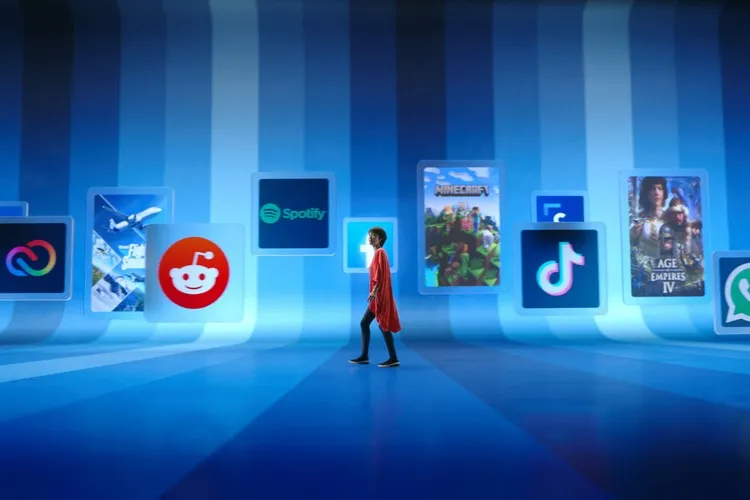Tải ứng dụng trên máy tính lâu nay đã là một chuyện tưởng chừng như rất phổ biến và ai cũng có thể làm được, tuy vậy cách tải ứng dụng trên máy tính vừa có bản quyền lại vừa miễn phí thì chưa chắc là tất cả mọi người đều biết. Blogkienthuc.edu.vn sẽ cho bạn biết ngay sau đây.
Muốn sử dụng máy tính để phục vụ cho các nhu cầu của mình, bạn cần phải biết cách tải ứng dụng trên máy tính rồi cài đặt các ứng dụng đó. Phải tải ứng dụng ở đâu để vừa đảm bảo an toàn, vừa có những tính năng tốt? Đó là những gì mà Blogkienthuc.edu.vn sẽ mang đến cho bạn trong bài viết này đây.
Bạn đang đọc: Cách tải ứng dụng trên máy tính vừa có bản quyền lại vừa miễn phí
Lí do để tải ứng dụng trên máy tính
Một chiếc máy tính sẽ… không còn là máy tính nữa nếu nó không thể hiện được sức mạnh tính toán của mình. Hệ thống phần cứng tuy rằng rất quan trọng, thế nhưng chỉ bấy nhiêu liệu có đủ hay không? Câu trả lời là “Không” vì một chiếc máy tính chỉ có thể phát huy toàn bộ công năng của nó khi sở hữu đủ 2 yếu tố là Phần cứng và Phần mềm (tức là các ứng dụng được cài đặt để sử dụng).
Ở khía cạnh Phần mềm, bạn sẽ phải tìm kiếm và cài đặt các ứng dụng cần thiết vì các lí do như:
- Phục vụ cho nhu cầu làm việc, học tập, liên lạc, giải trí, tìm kiếm thông tin trên Internet v.v…
- Tối ưu phần cứng được lắp đặt sẵn, kiểm tra và sửa các lỗi (nếu có).
- Bảo mật, lưu trữ nhiều loại thông tin quan trọng.
Trên mạng Internet hiện nay có vô số nguồn tải ứng dụng, chính vì thế chúng cũng tiềm ẩn nhiều nguy cơ và tác hại nếu bạn chẳng may tải nhầm ứng dụng độc hại trên máy tính. Sau tất cả, bạn không cần phải đi tìm ở đâu xa vì gã khổng lồ công nghệ Microsoft đã trang bị cho bạn một nơi chứa rất nhiều thứ mà bạn cần tìm: Cửa hàng ứng dụng Microsoft Store.
Cách tải ứng dụng trên máy tính bằng Microsoft Store
Rất đơn giản, bạn chỉ cần làm theo phần hướng dẫn dưới đây.
Bước 1: Mở Microsoft Store trên máy tính chạy Windows 10 hoặc Windows 11 của bạn. Đây là trang chủ của cửa hàng ứng dụng này.
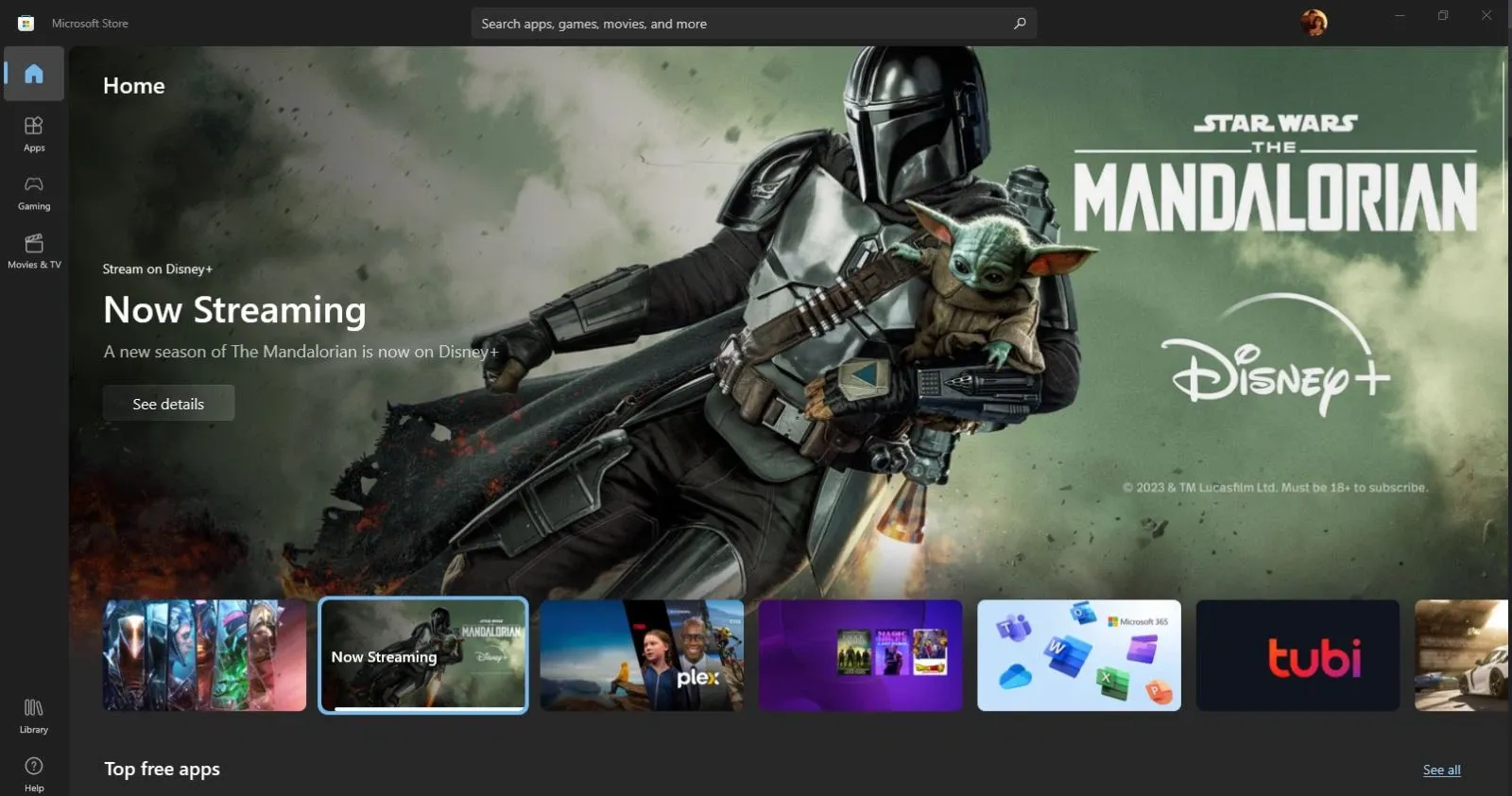
Bước 2: Microsoft Store chia thành các mục tương ứng ở cột bên trái là Home (Trang chủ) – Apps (Giới thiệu các ứng dụng nổi bật hiện đang nhận được nhiều sự quan tâm) – Gaming (Các ứng dụng liên quan đến những tựa game giải trí) – Movies & TV (Các ứng dụng xem phim, xem show truyền hình) – Library (Danh sách những ứng dụng bạn đã cài đặt trên máy tính) – Help (Tra cứu thông tin từ Microsoft). Bạn có thể truy cập vào các mục này dựa trên nhu cầu của mình. Nếu không, bạn có thể nhập tên ứng dụng mình cần tìm vào ô tìm kiếm ở phía trên đầu trang chủ.
Bước 3: Giả sử như bạn muốn tìm ứng dụng giải trí là game King of Avalon, bạn hãy nhập tên ứng dụng vào ô tìm kiếm rồi bấm Enter sẽ thấy ngay kết quả.
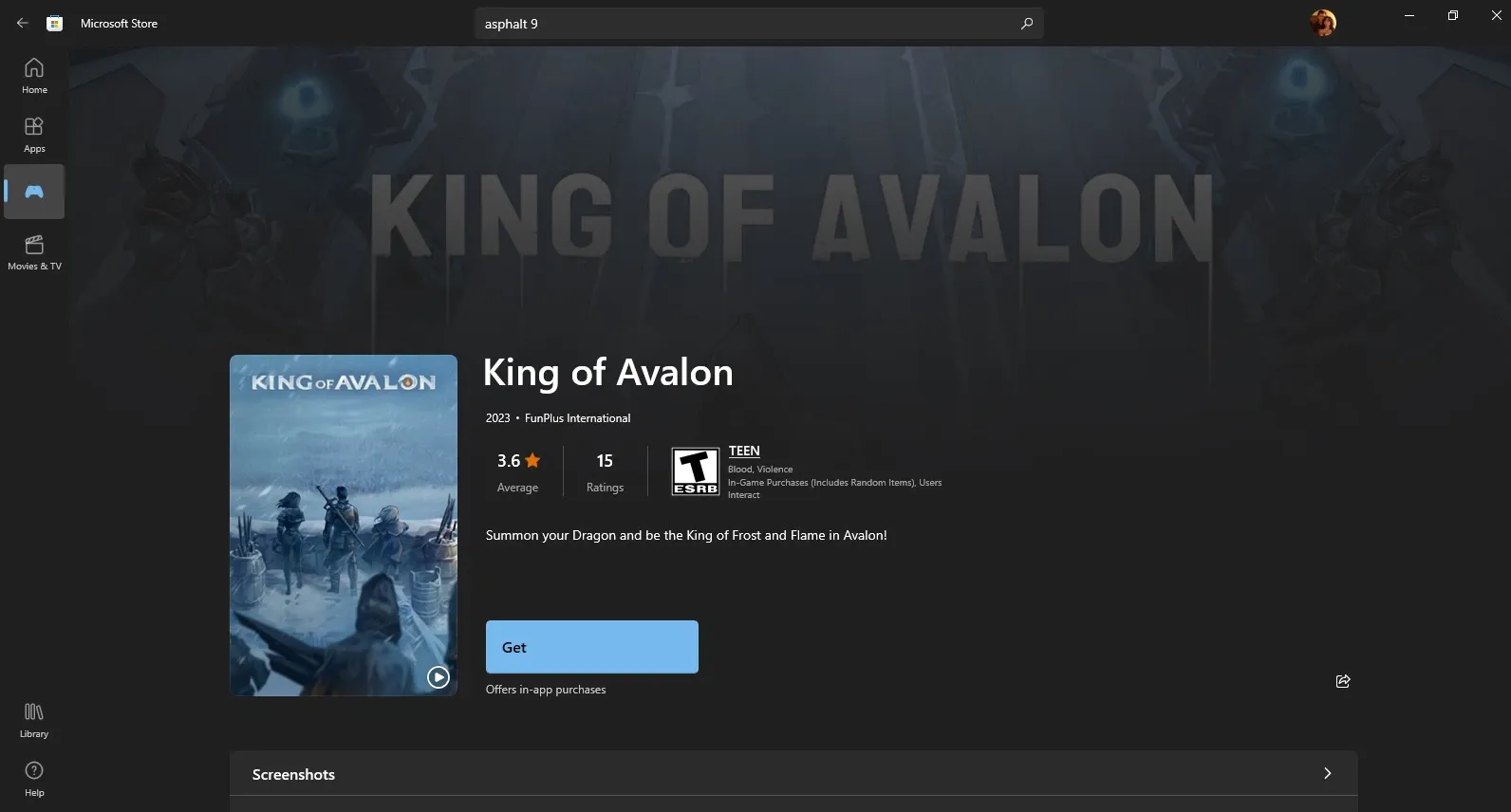
Bước 4: Bấm vào nút Get để tiến hành tải ứng dụng trên máy tính.
Tìm hiểu thêm: Bỏ túi cách chơi cờ gánh siêu đơn giản và giành chiến thắng nhanh chóng dành cho bạn
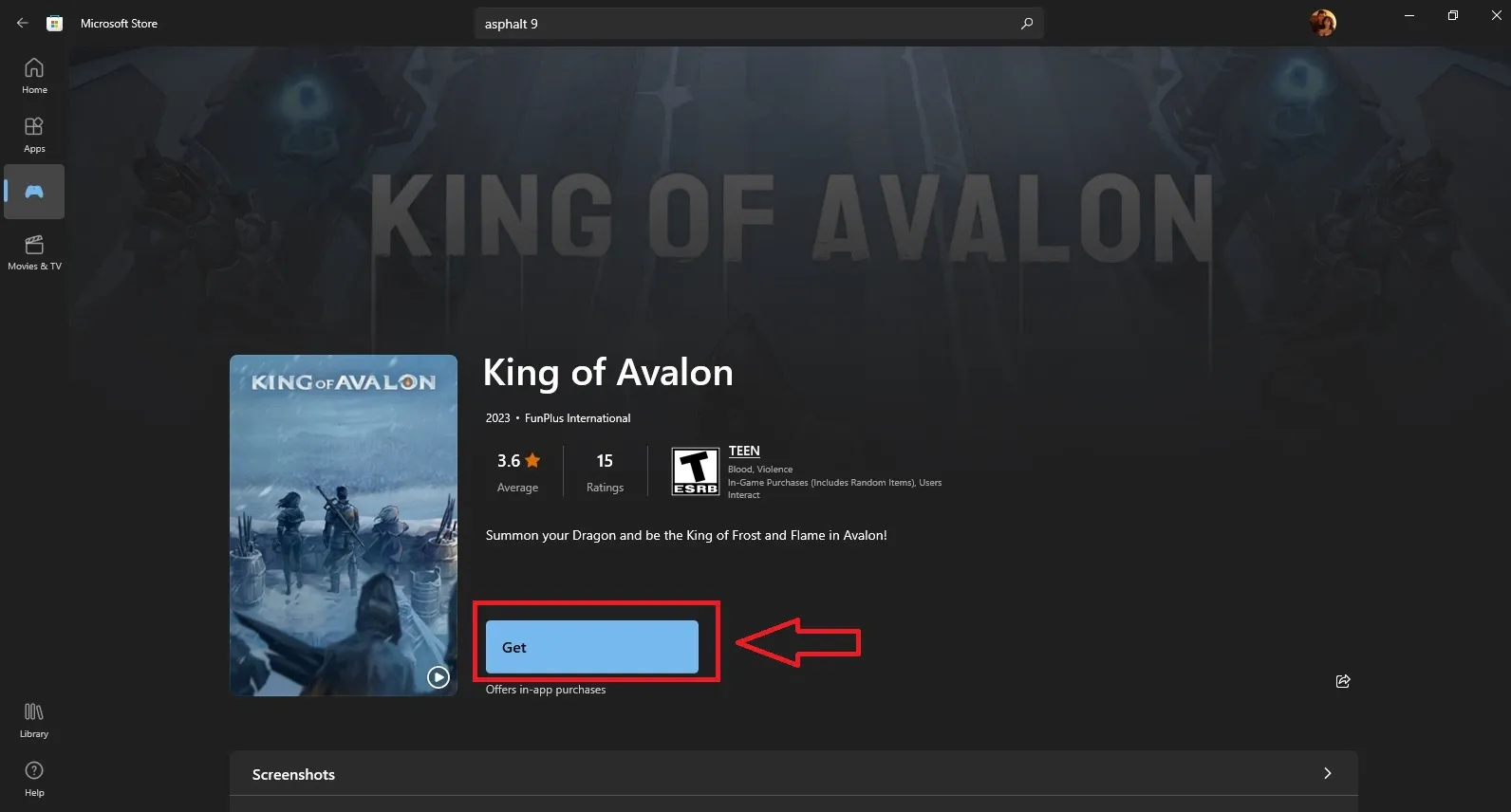
Bước 5: Chờ đợi ứng dụng được tải về hoàn tất, sau đó bấm vào nút Play để khởi chạy.
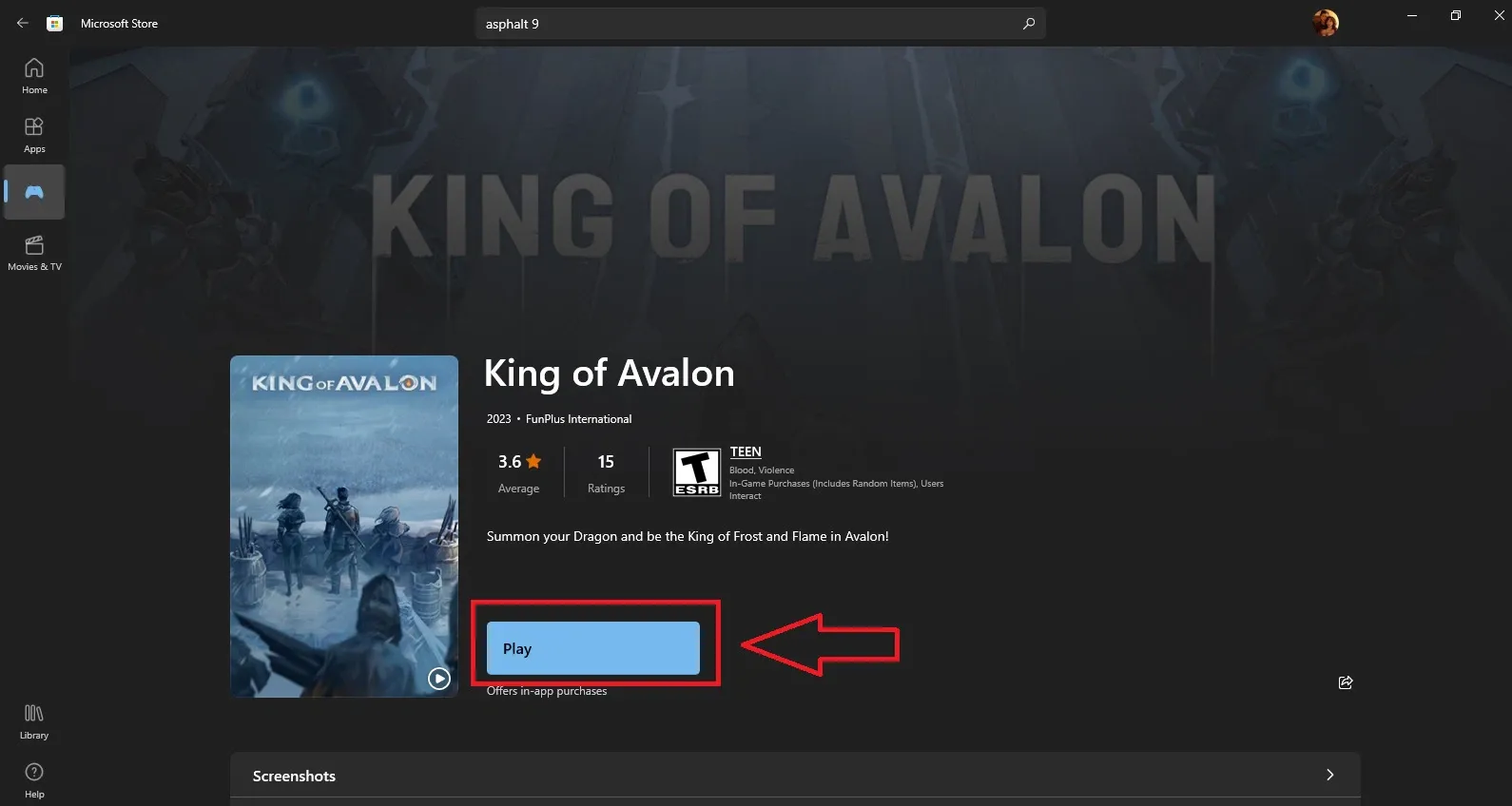
Bước 6: Đây là ứng dụng của bạn khi đã được tải và cài đặt trên máy tính từ Microsoft Store.
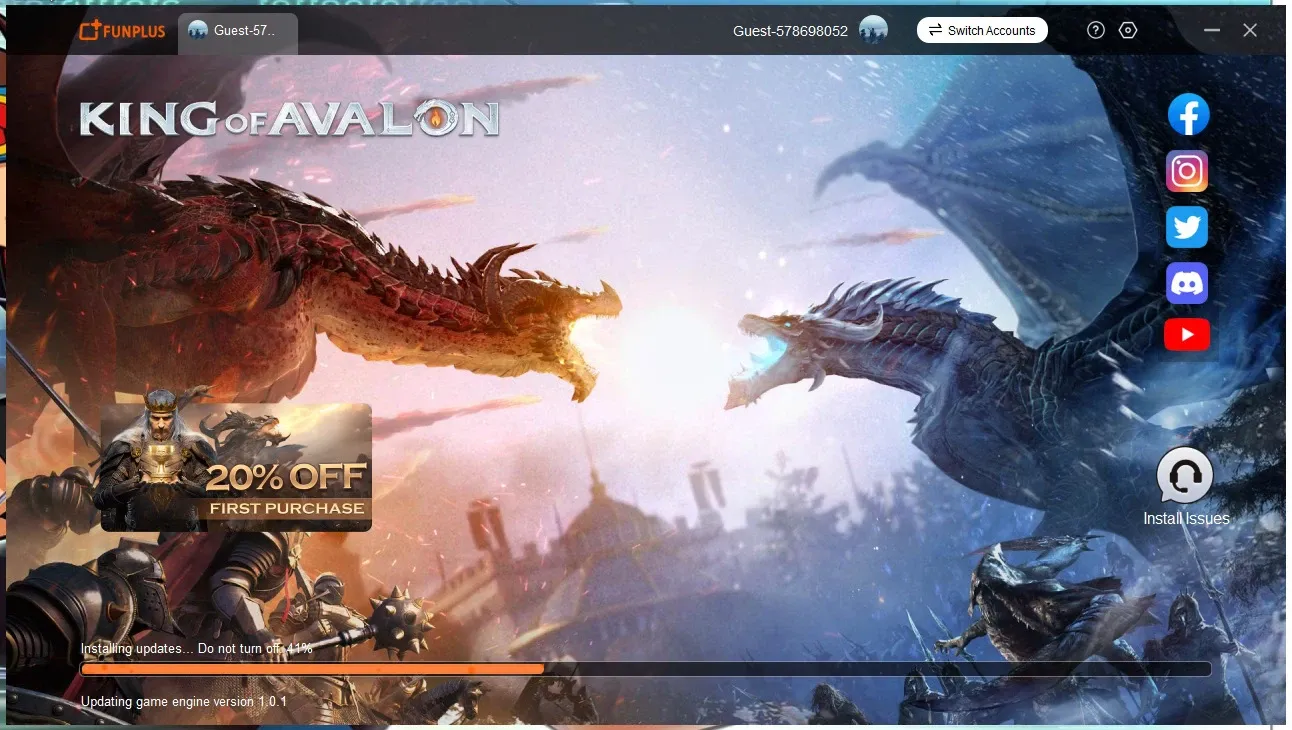
>>>>>Xem thêm: Trọn bộ “bí kíp” sử dụng và cách xem La bàn trên iPhone dành cho bạn
Tìm hiểu Microsoft Store là gì?
Microsoft Store là cửa hàng ứng dụng của Microsoft dành riêng cho hệ điều hành Windows trứ danh. Được giới thiệu lần đầu ở phiên bản Windows 8 và từ đó đến nay Microsoft Store đã trải qua nhiều lần nâng cấp để tích hợp trực tiếp vào Windows 10 cùng Windows 11.
Cửa hàng ứng dụng này cung cấp cho người dùng Windows rất nhiều ứng dụng nổi tiếng và chất lượng cao, bên cạnh đó chúng còn trải rộng ra nhiều loại khác nhau. Từ những ứng dụng xem truyền hình phổ biến như Netflix cho đến những tựa game đình đám như Asphalt 9… bạn đều có thể tìm thấy ở Microsoft Store.
Toàn bộ các ứng dụng hiện có trên Microsoft Store dù miễn phí hay trả phí đều là ứng dụng có bản quyền nên bạn cứ yên tâm mà tải và sử dụng nhé. Chúc bạn thành công thực hiện cách tải ứng dụng trên máy tính nhé.
Xem thêm:
Các cách quay phim màn hình trên Windows và Macbook
Chi tiết 3 cách cài mật khẩu máy tính nhanh, dễ thực hiện